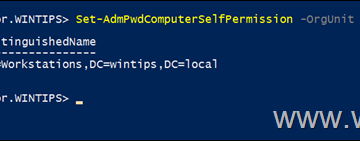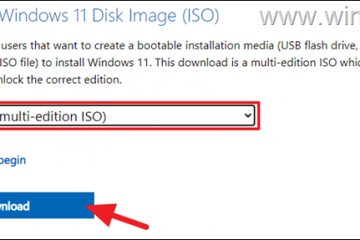您的 Canon 打印機不應打印空白頁,除非文檔本身有空白頁。但是,如果您得到不必要的空白打印輸出,其背後可能有多種原因-墨水量不足是一個主要原因。
如果墨水量不足或墨盒已用完,您的打印機將不會打印任何內容。同樣,打印頭中的任何類型的堵塞也會使其無法將墨水噴灑到紙張上。
此外,如果您沒有正確設置紙張設置或選擇了打印頭,您的打印機也可能打印空白錯誤的紙張類型和尺寸。

測試打印機故障
當您的佳能打印機打印空白頁時,您應該首先確定打印機或電腦是否有問題。這樣,就可以很容易地縮小原因範圍。
如果您的打印機帶有掃描儀組件,我建議您複印一份文件。如果復印件沒問題,則打印機應該沒有任何問題。著手解決 PC 上的問題。

您也可以將另一台設備連接到打印機並嘗試打印。這將有助於排除故障設備。如果打印機仍然打印空白頁,請繼續執行下面的其他修復。
注意:有時,您的打印機的滾輪可能一次裝入多張紙並導致出現問題。例如,打印機在打印一頁文檔時可能會佔用兩頁。在這種情況下,第二頁將打印為空白。
當您沒有將紙張正確放置在紙盒中時,通常會發生這種情況。因此,您應該始終知道如何在打印機中正確插入紙張。
安裝官方驅動程序
如果您還沒有安裝製造商提供的官方打印機驅動程序,您將錯過許多功能。
沒有驅動程序,您將無法更改打印首選項或運行打印機實用工具,如墨水沖洗。不僅如此,您的計算機甚至無法與缺少打印機驅動程序的打印機建立正確的通信。
這會導致一系列錯誤,包括打印機打印空白頁。因此,請始終安裝 Canon 的官方驅動程序以避免此類錯誤。
轉到官方 佳能支持頁面。在搜索框中輸入您的打印機名稱,然後從出現的選項列表中選擇它。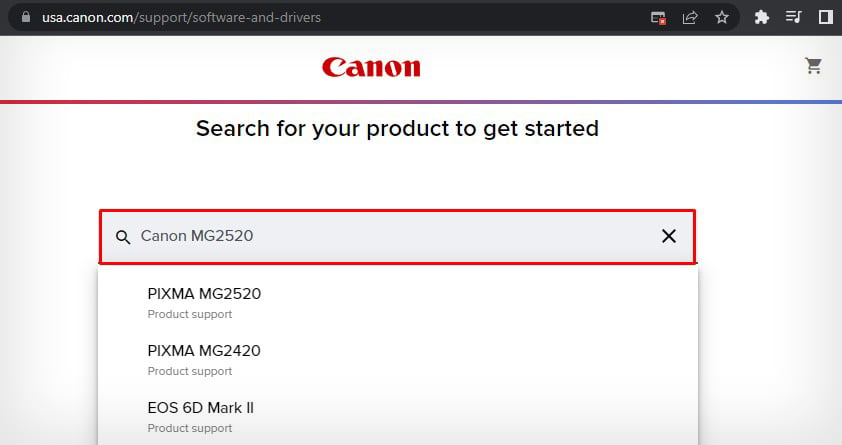
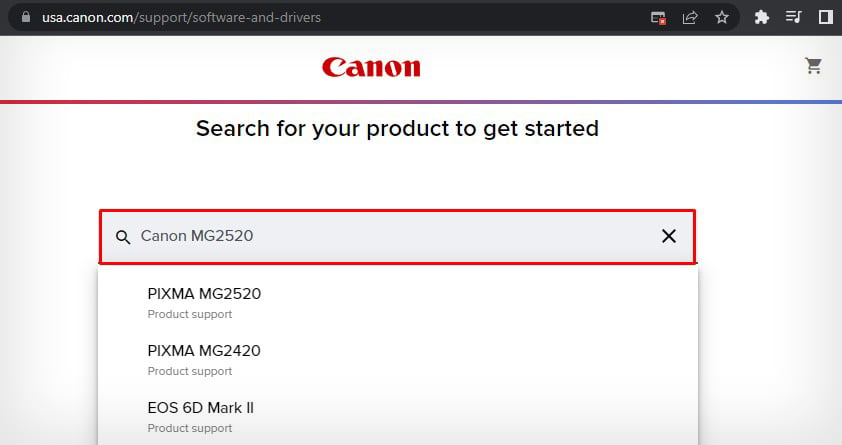 在下一頁選擇您的操作系統版本。
在下一頁選擇您的操作系統版本。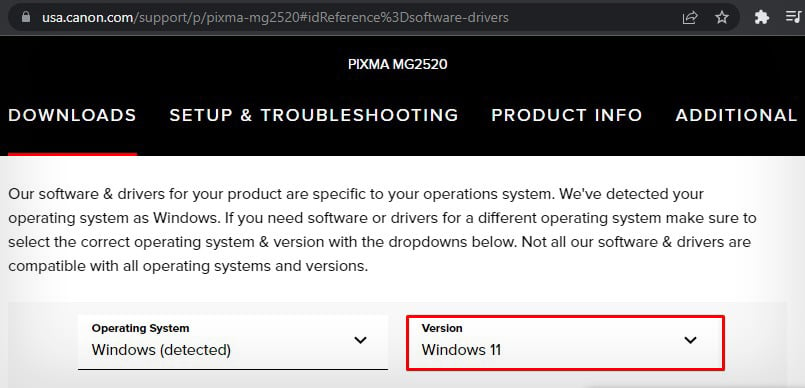
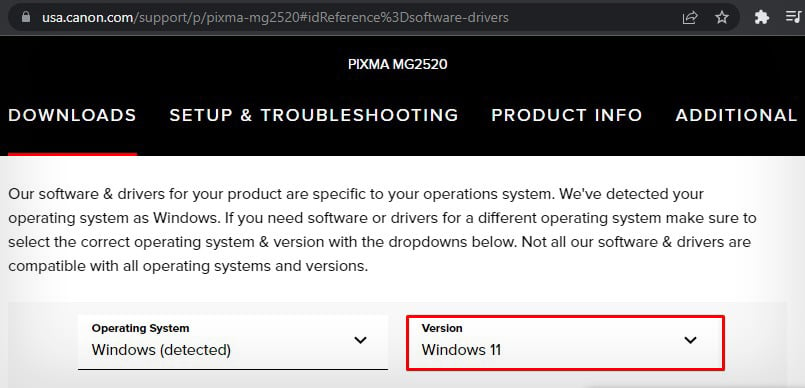 下載驅動程序。
下載驅動程序。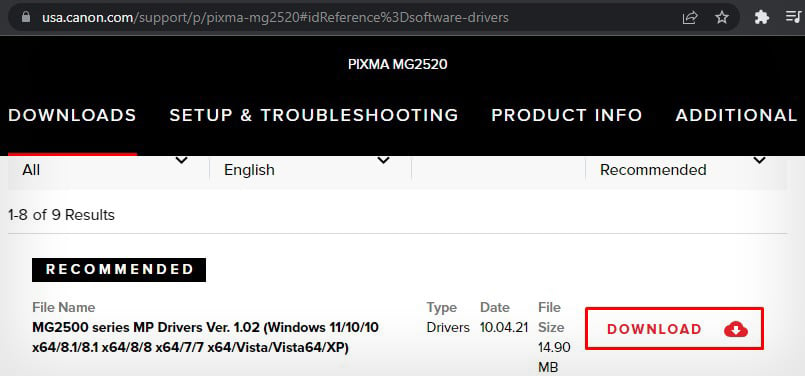
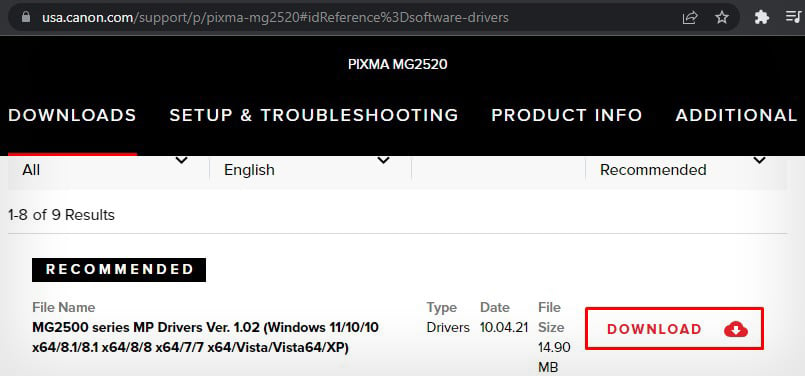 運行啟動器並按照說明進行安裝系統的驅動程序。
運行啟動器並按照說明進行安裝系統的驅動程序。
更改紙張設置
您應該始終使用與佳能打印機兼容的打印紙,然後根據您放入紙盒中的內容調整紙張設置。
否則,您將面臨紙張尺寸和紙張類型不匹配的錯誤,打印機最終打印空白頁。
打開控制面板> 查看設備和打印機.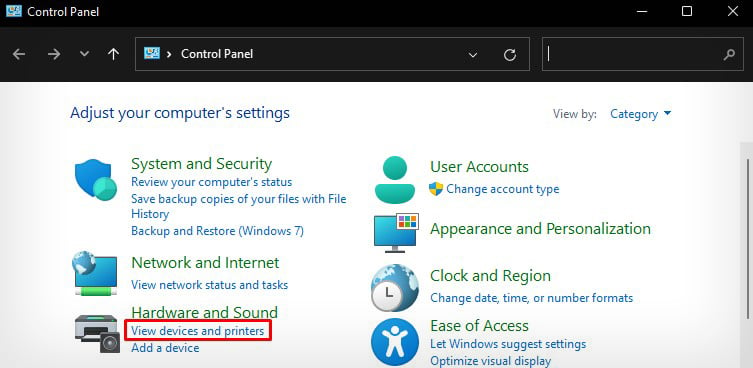
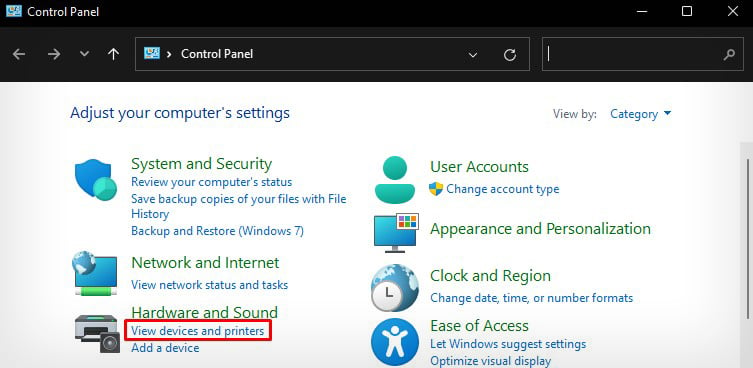 選擇您的佳能打印機 > 右鍵單擊它。打開打印首選項。
選擇您的佳能打印機 > 右鍵單擊它。打開打印首選項。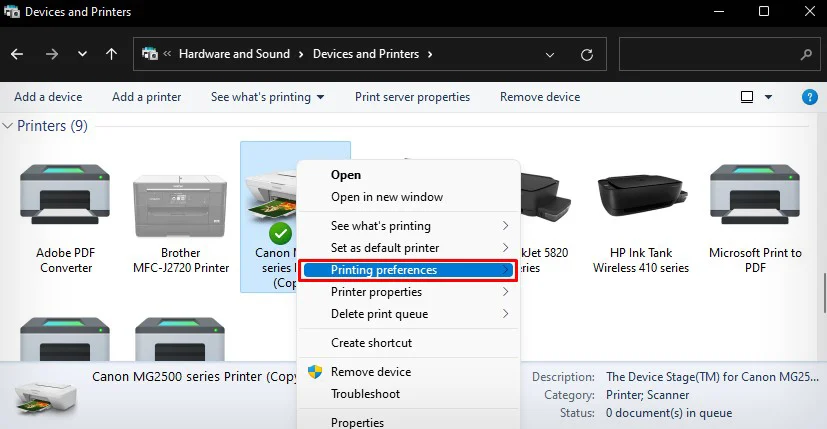
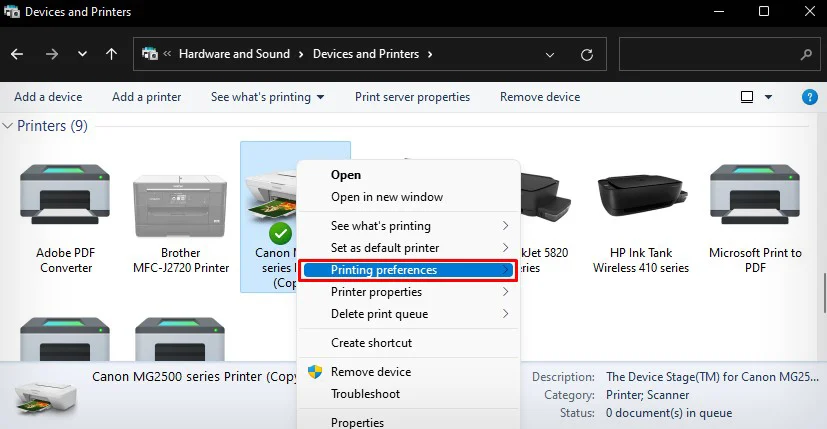 選擇正確的紙張類型/介質類型 和紙張尺寸。
選擇正確的紙張類型/介質類型 和紙張尺寸。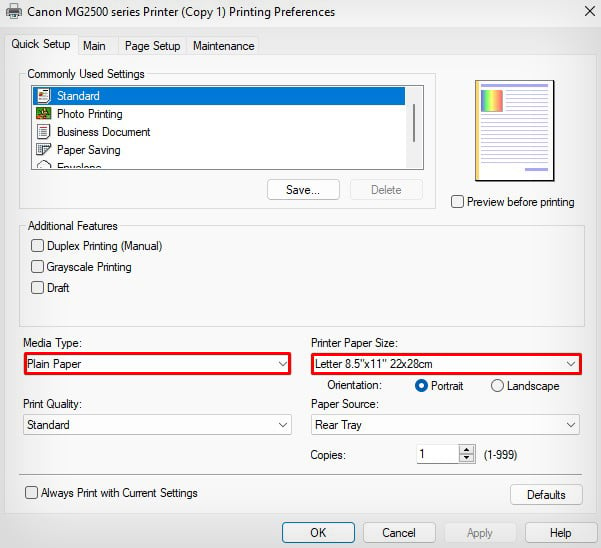 然後點擊應用> 好的。
然後點擊應用> 好的。
檢查墨水量和墨盒
大多數時候,每當出現任何與墨水相關的問題時,佳能打印機都會遇到 5200 錯誤。但有時,它也可能導致您的打印機打印空白頁。
例如,如果您使用不兼容的墨盒、墨盒安裝不正確或打印機在低功耗下運行,您可能會得到空白打印輸出
您可以通過此清單來解決墨水和墨盒的問題。
確保您使用的是佳能兼容的原裝墨盒。取下墨盒的保護密封並檢查它是否從墨盒外殼上脫落。如果您使用的是佳能 PIXMA 系列打印機等墨水罐打印機,請檢查墨水量並確保它們處於足夠的水平。
您可以通過打印噴嘴檢查圖案輕鬆了解佳能打印機上的墨水量。
從控制面板打開查看設備和打印機。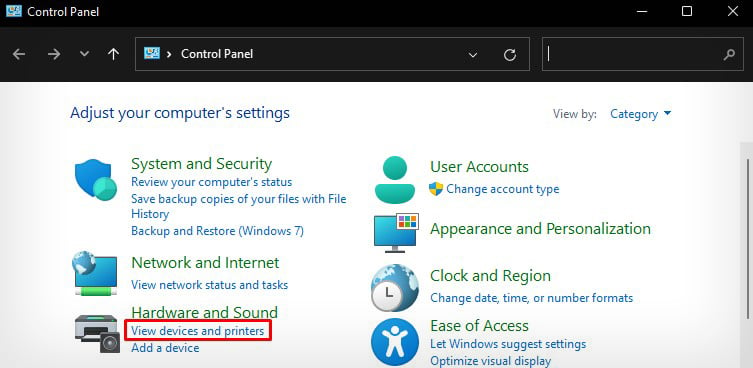
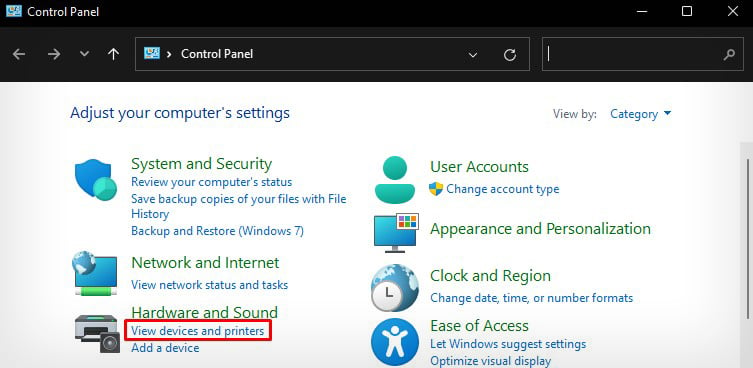 右鍵單擊佳能打印機。使用打印首選項選項。
右鍵單擊佳能打印機。使用打印首選項選項。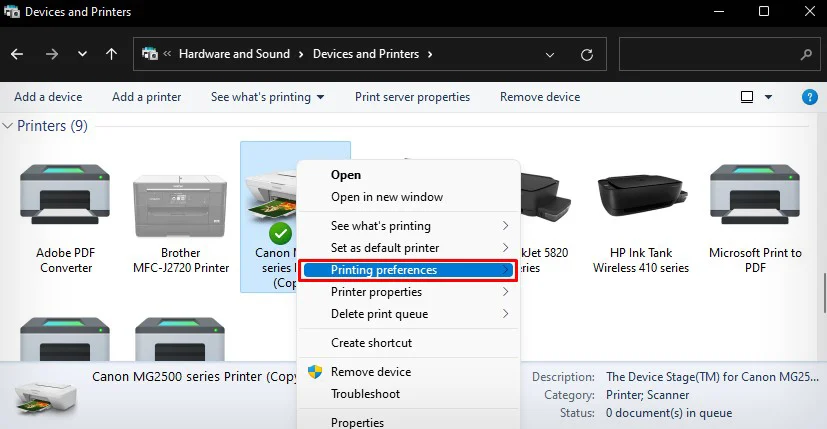 跳轉到維護並點擊噴嘴檢查。
跳轉到維護並點擊噴嘴檢查。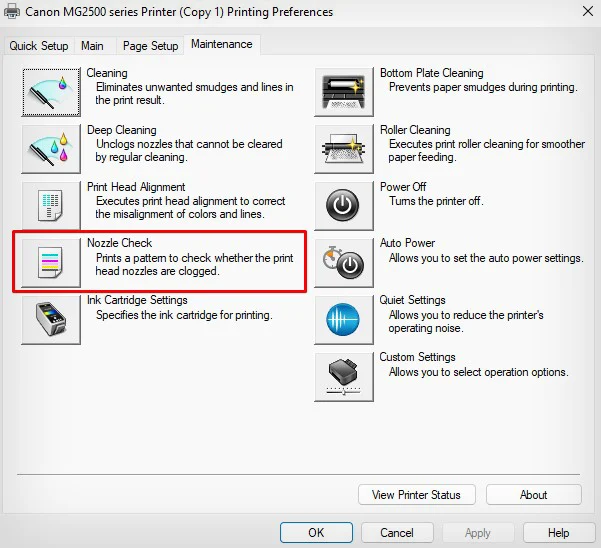
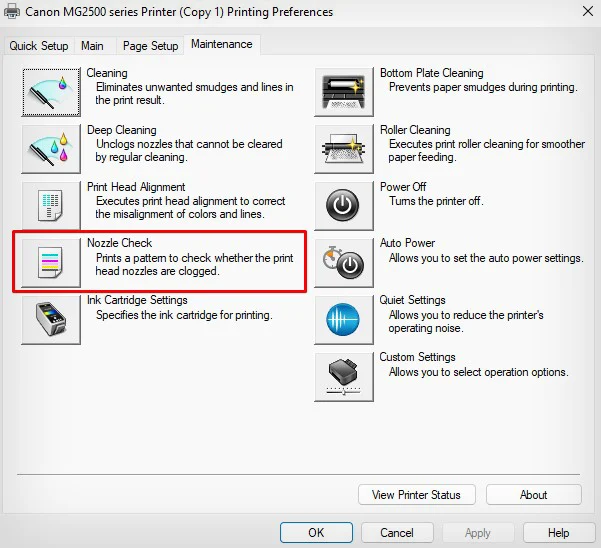 點擊打印檢查圖案。
點擊打印檢查圖案。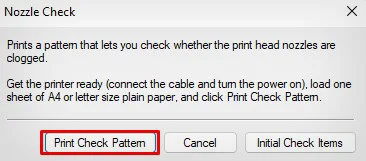
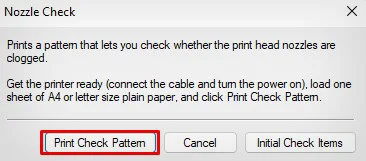 點擊OK。
點擊OK。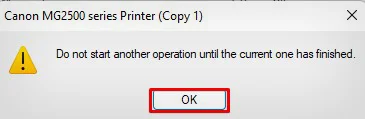
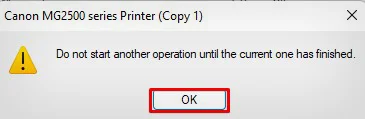 您的打印機將彈出打印輸出,幫助您檢查打印機上的墨水量.
您的打印機將彈出打印輸出,幫助您檢查打印機上的墨水量.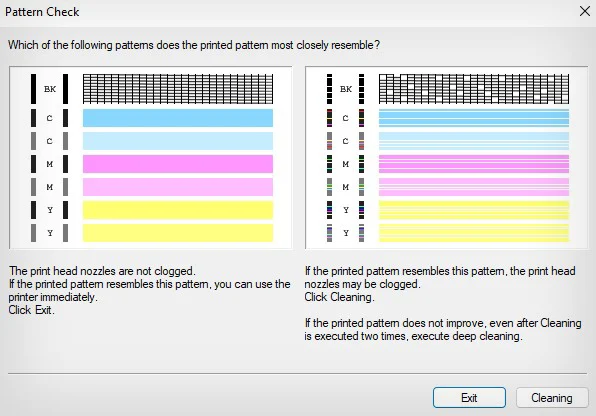
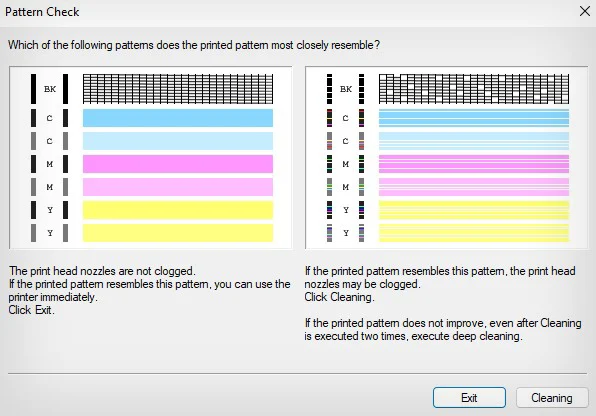 重新加墨因此。
重新加墨因此。
注意:如果您的打印機在打印噴嘴檢查圖案時仍打印出空白頁,則說明打印機墨水量極低。獲取新墨盒並安裝它們或重新填充墨水盒。
清潔打印頭
一旦確認墨水和墨盒狀態,我建議您清潔打印頭。
紙屑和墨水殘留物長此以往會堵塞打印頭的噴嘴,無法噴出墨水。它最終會導致打印機打印空白頁。
首先,運行 Canon 的集成打印頭清潔工具。
打開 Canon 打印機的打印首選項。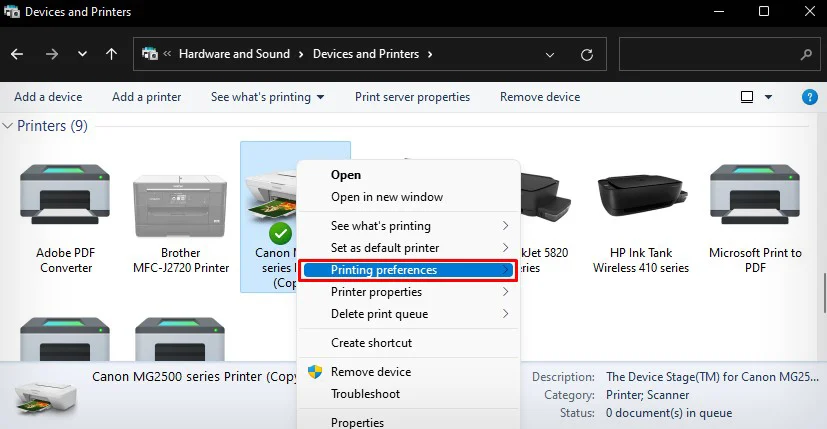
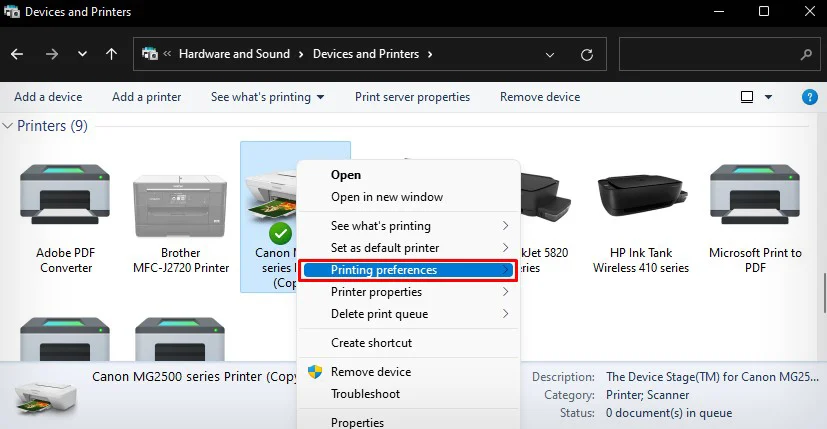 轉到維護選項卡。依次選擇清潔、深度清潔和墨水沖洗工具,然後按照屏幕上的說明完成清潔過程。
轉到維護選項卡。依次選擇清潔、深度清潔和墨水沖洗工具,然後按照屏幕上的說明完成清潔過程。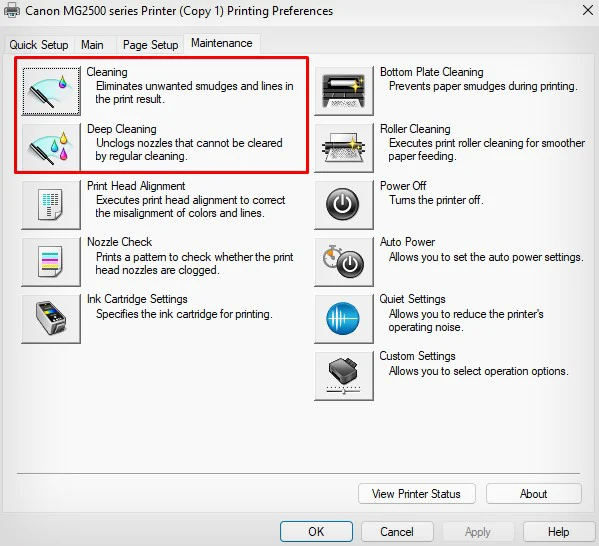
如果這不起作用,您應該卸下佳能打印機的打印頭並手動清潔它們。請參閱本文了解如何手動清潔打印頭。
修復 MacOS 問題
許多 Mac 用戶報告說,他們的佳能打印機在升級到 macOS 11 Big 後開始打印空白頁Sur.
在撰寫本文時,此版本的 macOS 存在許多打印問題,包括此時無法與打印機通信等錯誤。
如果您有類似的問題
獲取專業幫助
在最壞的情況下,佳能打印機的打印頭可能會損壞有缺陷或可能有其他硬件故障。訪問最近的佳能打印機維修中心,讓專業人員修理您的打印機。